win11时间怎么改成12小时 Win11怎样设置时间为12小时制
更新时间:2024-10-30 13:43:41作者:xiaoliu
在Win11系统中,时间显示的格式可以根据个人的偏好进行调整,想要将时间显示改为12小时制的用户,可以通过简单的设置来实现。在Win11系统中,只需要进入设置界面,在时间和语言选项中找到日期和时间设置,然后在时间格式中选择短时间并将其设置为h:mm tt,即可将时间显示设置为12小时制。这样一来系统中的时间显示将会以AM/PM的形式呈现,让用户更加方便地了解当前的时间信息。
方法如下:
1.首先,我们进入win11系统桌面,在务栏中的“搜索”框中输入:区域。
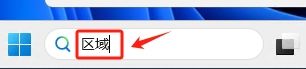
2.然后,在搜索结果点击“区域”按钮。
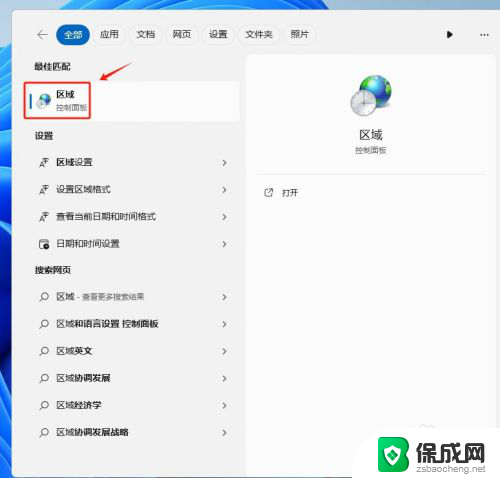
3.在弹出的“区域”对话框的“短时间”一栏中选择:tt h:mm,按“确定”键保存设置。
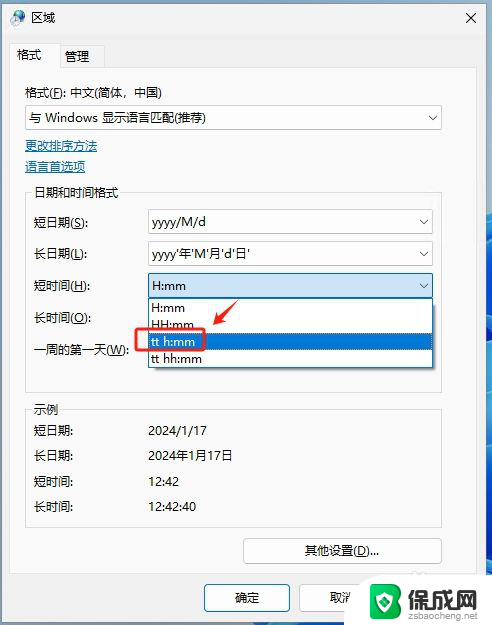
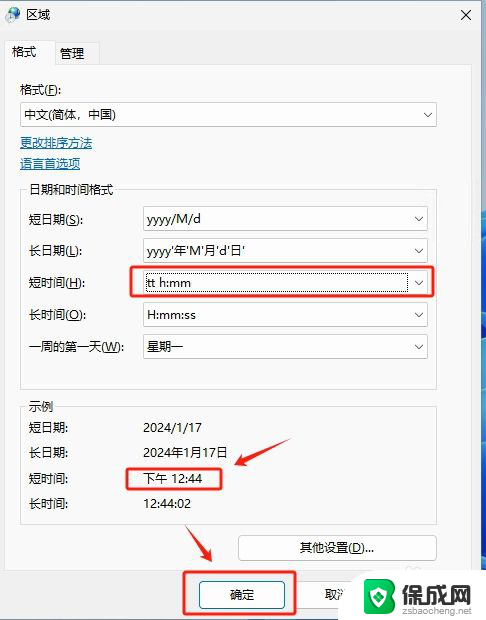
4.回到桌面,可以看到右下角的时间格式已变为12小时制的了。
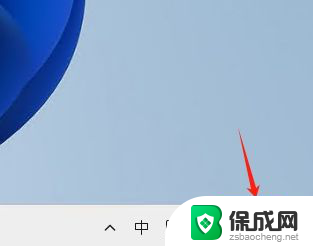
以上就是win11时间怎么改成12小时的全部内容,有需要的用户就可以根据小编的步骤进行操作了,希望能够对大家有所帮助。
win11时间怎么改成12小时 Win11怎样设置时间为12小时制相关教程
-
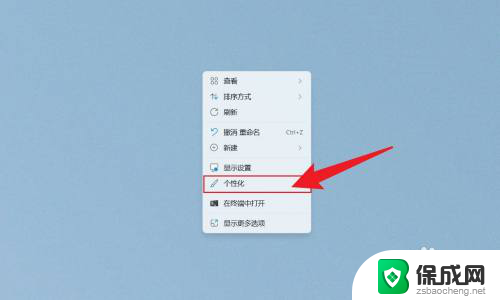 win11时间怎么显示·秒 怎样在Win11中设置时间显示秒
win11时间怎么显示·秒 怎样在Win11中设置时间显示秒2024-11-04
-
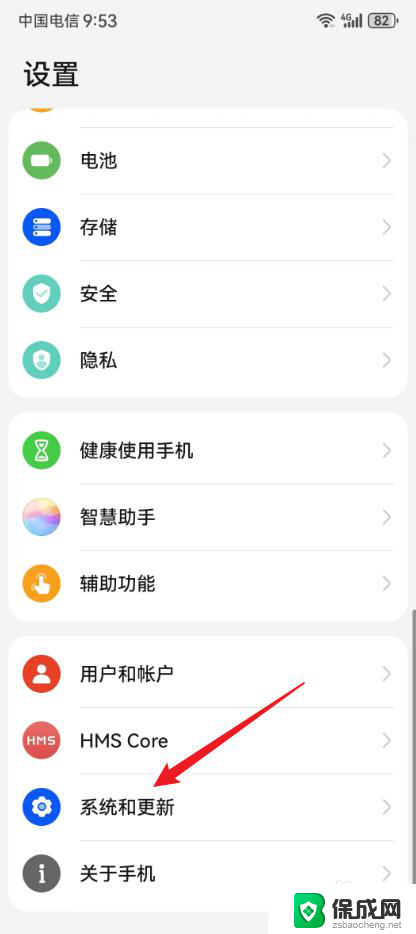 win11如何设置24小时制的显示 华为手机24小时制设置步骤
win11如何设置24小时制的显示 华为手机24小时制设置步骤2024-11-08
-
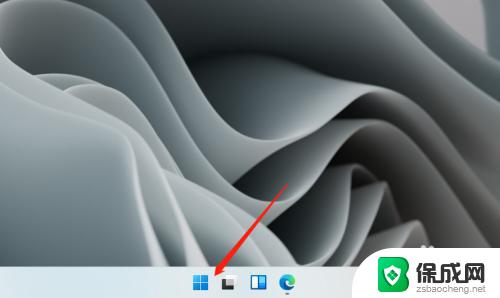 win11电脑屏保时间怎么设置 Windows 11屏保启用时间如何更改
win11电脑屏保时间怎么设置 Windows 11屏保启用时间如何更改2023-09-12
-
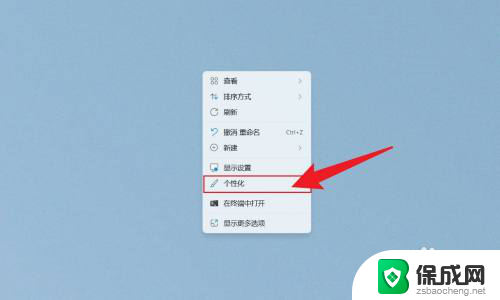 win11设置时间出现秒 Win11系统时间怎么显示秒
win11设置时间出现秒 Win11系统时间怎么显示秒2024-10-23
-
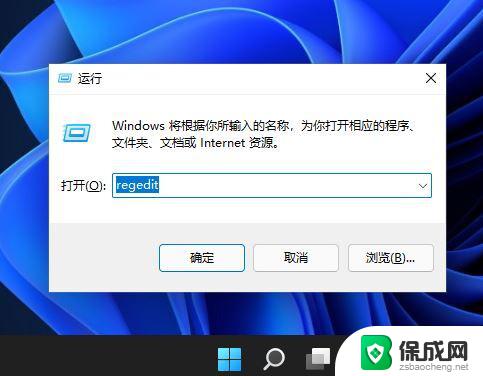 怎么让电脑时间显示秒win11 win11电脑时间显示秒数设置教程
怎么让电脑时间显示秒win11 win11电脑时间显示秒数设置教程2024-12-31
-
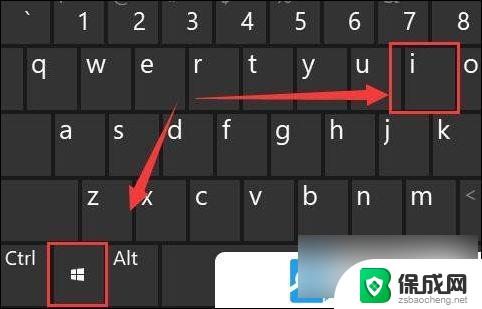 win11怎么更改时间日期 Win11电脑调整时间和日期的教程
win11怎么更改时间日期 Win11电脑调整时间和日期的教程2024-09-30
- win11悬浮在桌面上的时间 本机时间悬浮时间设置方法
- win11时间怎么改成到秒 Win11预览版新小组件定时器和倒数日怎么添加
- win11时间界面设置 Win11电脑时间同步设置教程
- win11锁屏壁纸怎么设置时间 Windows11屏保时间设置教程
- win11电脑登录界面有两个用户 win11开机显示两个用户
- windows11爱奇艺视频不能满屏 电脑爱奇艺视频如何铺满整个屏幕
- win11删除默认打印机 取消默认打印机的方法
- win11如何将手机投到电脑上 电脑怎么显示手机屏幕
- win11添加桌面应用快捷方式 win11系统桌面快捷方式创建方法
- win11设置一周的第一天为星期一 iHour每周第一天日期设置方法
win11系统教程推荐
- 1 win11电脑登录界面有两个用户 win11开机显示两个用户
- 2 win11删除默认打印机 取消默认打印机的方法
- 3 win11如何将手机投到电脑上 电脑怎么显示手机屏幕
- 4 ps4手柄 接电脑 win11驱动 ps4手柄如何连接电脑
- 5 win11打印机脱机设置 打印机脱机无法联网
- 6 win11如何查看本机配置 如何查看笔记本电脑具体配置
- 7 win11右键更多选项中 Win11右键菜单自定义设置更多选项步骤
- 8 win11点击文件夹没反应 win11文件夹双击无反应怎么办
- 9 win11右下角的提示框不会自动关闭 win11右下角消息栏关闭步骤
- 10 win11语言栏到任务栏 Win11桌面语言栏恢复至任务栏方法